Aprende a proteger una memoria USB con contraseña de acceso e impide que pueda acceder a su contenido en caso de robo o perdida.
En este artículo vamos a ver como podemos proteger con contraseña una memoria USB, un disco duro externo, una tarjeta USB o incluso una partición de nuestros disco duro.
Con esta protección, lo que vamos a conseguir es mantener todos nuestros archivos lejos de miradas indiscretas y evitar que no caen en otras manos en el caso de pérdida o robo.
En las versiones más avanzadas de Windows 10 podemos encontrar Bitlocker, una utilidad instalada de serie para cifrar y encriptar particiones de nuestro disco duro.
Esta utilidad no está activada en las versiones más simples de Windows 10 aunque podemos utilizar otros programas más vulnerables como pueden ser My Lock
En esta ocasión, para proteger nuestra memoria USB lo que vamos a hacer es crear una partición en ella la cual encriptamos utilizando una contraseña, de tal forma que la única forma de acceder a ella y a sus archivos es utilizando dicha contraseña establecida.
Para encriptar la memoria USB vamos a utilizar un programa como es Rohos Mini Drive
Rohos Mini Drive
Este programa nos va a permitir crear una partición en una memoria USB la cual encriptamos estableciendo una contraseña para poder acceder a la memoria USB encriptada.
Además, con Rohos Mini Drive podremos también proteger el acceso a determinadas carpetas del sistema con lo que podremos impedir que alguien consulte nuestro historial de navegación en internet por ejemplo o acceda a archivos guardados por determinados programas.
Encriptar una memoria USB con contraseña
Tras instalar el programa y ejecutarlo por primera vez veremos una primera pantalla con una serie de opciones.
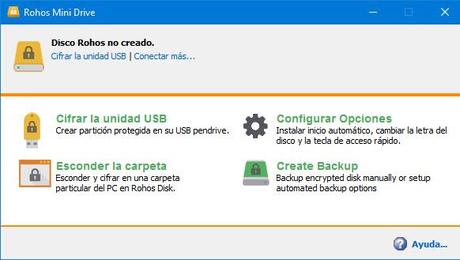
Opciones de inicio
En nuestro caso, para proteger una memoria USB con contraseña la opción que nos interesa es la de Cifrar la unidad USB.
El programa detectará automáticamente nuestra memoria USB insertada en el equipo, aunque podemos cambiar de memoria USB en el caso de que tengamos 2 en nuestro PC.
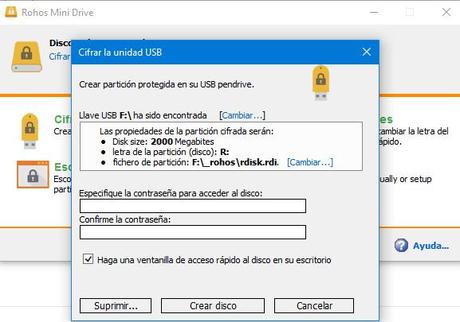
Cifrar una memoria USB
Podemos ver las características de la partición encriptada que se creará en la memoria USB (Tamaño, letra de unidad, ruta).
También deberemos establecer una contraseña para acceder a la memoria USB encriptada.

Creación el disco cifrado
Tras pulsar en Cifrar la unidad USB deberemos esperar unos minutos a que el programa cree la partición con la letra de unidad que ha establecido y la encripte.
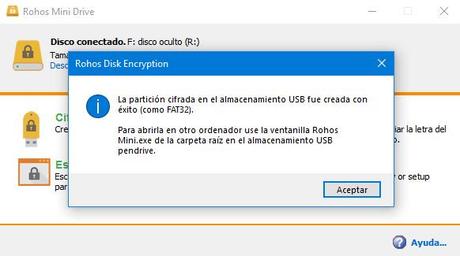
Partición cifrada creada
El tiempo de duración de creación dependerá del tamaño de la partición USB a encriptar.
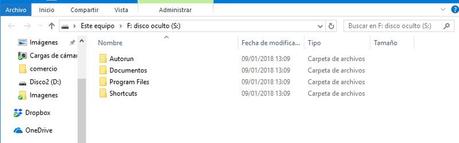
Contenido de la partición cifrada
Una vez finalizado, se abrirá automáticamente la nueva partición USB encriptada y en ella veremos una serie de carpetas a modo de ejemplo.
En esta partición podremos guardar todos aquellos archivos que deseemos mantener a salvo en nuestra memoria USB con contraseña, ya que cuando conectemos la memoria USB encriptada en cualquier equipo, incluso en el nuestro, tan solo se mostrará la partición original y no la partición USB encriptada y oculta.
Acceder al contenido de una memoria USB con contraseña
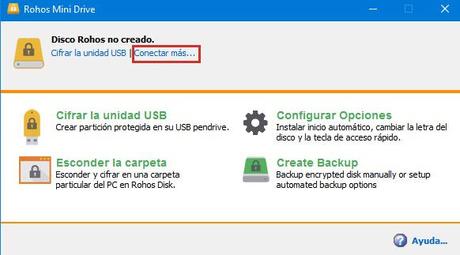
Acceder a partición encriptada
Cuando deseemos acceder a los archivos protegidos que tenemos guardados en nuestra memoria USB encriptada, bastará con volver a abrir el programa Rohos Mini Drive en nuestro equipo y pulsar en Conectar más..

Introducir contraseña de cifrado
Se nos abrirá una nueva ventana donde deberemos de escribir la contraseña que hemos utilizado para proteger nuestra memoria USB con contraseña y aceptar.
Acceder a una memoria USB con contraseña desde otro equipo
No podemos instalar Roho Mini Drive en todos los equipos desde los que deseemos acceder a nuestra memoria USB encriptada, más que nada por que muchos de estos equipos no son nuestros, son públicos o no tenemos los permisos de administrador del sistema para instalar programas en él.
Es por ello que durante el proceso de encriptación de la memoria USB, el programa guarda en la partición no encriptada de nuestra memoria USB una versión portable del Roho Mini Drive.
Es decir, una versión que podemos ejecutar desde la memoria USB sin necesidad de tener que instalar.
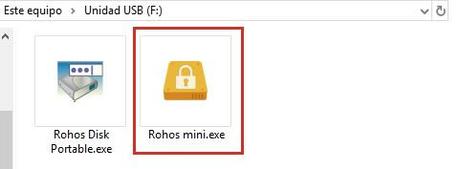
Versión portable de Roho Mini Drive
Para acceder a nuestra memoria USB con contraseña desde otro equipo distinto al nuestro bastará con conectar la memoria USB y acceder a ella donde veremos la versión portable de Roho Mini, que tan solo tenemos que ejecutar para poder introducir nuestra contraseña y acceder a la partición de la memoria USB encriptada.
Este artículo ha sido leido 15 veces!
Te agradezco una valoración de este artículo
★ ★ ★ ★ ★ Cómo proteger una memoria USB con contraseña de acceso, 5 / 5 (2 votos) Necesitas activar Javascript para votarOtros artículos relacionados que te pueden interesar
- Cómo crear un USB booteable en Windows 10 con Rufus
- Bloquear por IMEI un teléfono robado de cualquier compañía
- No se ha encontrado la aplicación. Error al conectar un USB
- Protección en Internet y Control Parental con OpenDNS
- Cómo activar la depuración USB en Android

